|
포토샵강좌... 초보도 조금만 신경쓰면 쉽게 할 수 있습니다.^^
이번은 강좌는 인물 누끼작업 + 얼큰이 만들기 입니다.^^
초보도 할 수 있도록 아주 착하게 강좌를 만들었습니다.
이 강좌에서 누끼작업으로 인물 합성하는 방법을 확실히 익히기 바랍니다.
작업을 위한 원본 이미지는 첨부파일에 올려두었습니다.
작업은 본인이 원하는 사진이 있으면 그것으로 하셔도 무방합니다.
원본 완성

작업을 할 사진을 불러옵니다.

패스 팔레트에 패스1을 만듭니다. 펜툴 작업 영역을 만들때 이미지의 약간 안쪽으로 작업을 해줍니다. 그래야 작업이 깔끔하게 됩니다.

위의 이미지 처럼 펜툴로 작업을 해 줍니다.

펜툴 작업이 끝났으면, 단축키 Ctlr 키를 누른 상태에서 패스팔레트의 패스1을 클릭하면 그림처럼 선택이 됩니다.

선택이 되었으면 레이어 팔레트로 갑니다. 단축키 Ctlr+J(레이어 복사) 키를 누르면 레이어에 선택된 부분이 복사가 됩니다.

다시 패스팔레트로 갑니다. 패스2를 만듭니다. 그리고 펜툴로 얼굴부분만 작업을 합니다.
똑 같은 방법으로 선택하여 Ctlr+J(레이어 복사)를 눌러 얼굴부분을 레이어에 복사합니다.

레이어 팔레트에서 얼굴부분과 원본 파일의 눈 아이콘을 꺼줍니다. 그리고 몸통에 있는 얼굴을 지웁니다.
Ctlr 키를 누르고 복사된 얼굴레이어를 클릭하면 선택영역이 생깁니다. 그러면 쉽게 지울 수 있겠죠.^^

복사된 얼굴 레이어의 눈아이콘을 켜줍니다.
.jpg)
단축키 Ctlr+T(자유변형)를 눌러 얼굴을 확대해줍니다.

단축키 Ctlr+T(자유변형)를 눌러 몸통 레이어를 줄여해줍니다.

사각선택툴로 선택한 후에 단축키 Ctlr+T(자유변형)를 눌러 옆으로 조금 줄여해줍니다.

사각선택툴로 선택한 후에 단축키 Ctlr+T(자유변형)를 눌러 옆으로 조금 줄여해줍니다.

메뉴 > Edit (편집) > Transform (변형) > Perspective (원근) 을 선택하여 그림처럼 줄여줍니다.
.jpg)
레이어 팔레트의 위치에 빈 레이어를 만들어 흰색을 채웁니다.

흰색을 채운 다음 Layer Style에서 Gradient Overlay를 선택합니다.

툴바의 전경색은 흰색, 배경색은 회색으로 만든 다음 그림과 같이 적용하고 OK를 눌러줍니다.

단축키 Ctlr+J(레이어 복사)를 눌러 얼굴부분을 레이어에 복사하고 눈 아이콘을 꺼주고 아래 레이어를 선택하여 Multiply 효과를 줍니다.

단축키 Ctlr+L(레벨)을 선택하여 머리 바깥부분이 안보이도록 그림을 참고하여 조정합니다.

눈 아이콘을 꺼준 레이어를 선택하여 다시 켜줍니다. 그리고 지우개툴을 이용하여 머리 바깥부분을 지워줍니다.

얼굴 레이어 2개를 같이 선택하여 단축키 Ctlr+T(자유변형)를 눌러 회전 시켜 위치를 잡아줍니다.

선택툴로 영역을 선택하여 단축키 Ctlr+T(자유변형)를 선택하여 아래로 늘려줍니다.
자유 직선 선택툴로 적당히 잘라내어 치마의 모양을 잡아줍니다.

거의 완성이 되었습니다.

얼굴 살짝 보정작업을 한 완성된 이미지 입니다.

완성된 이미지에 바탕색을 바꾸었습니다.
이번 작업에서 꼭 신경 쓰실부분은 누끼작업 및 처리방법입니다. 완벽하게 숙지하시길 바랍니다.
인물 누끼작업의 기본방법입니다. 펜툴작업 절대 귀찮아 하시면 안됩니다. 많은 사진을 가지고 50번이상은 해보시길...^^
아는게 중요한게 아니라 손에 익히는게 중요합니다.
늘 응용하는 멋진 습관을 가지시기 바랍니다.^^
|




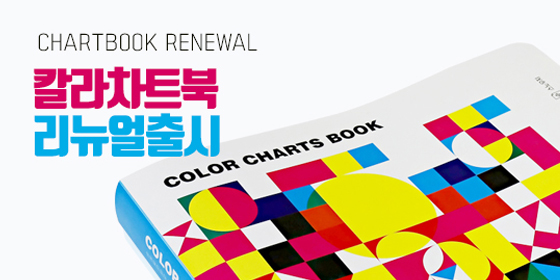








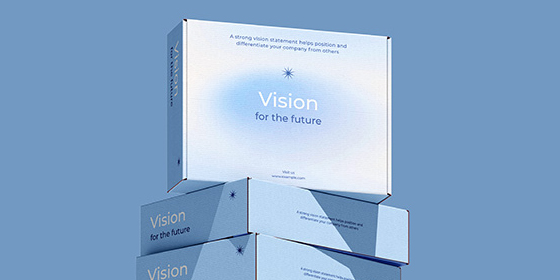
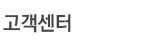




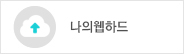
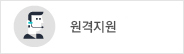
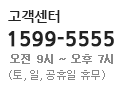
















.jpg)




.jpg)












